Oculus Questのカスタマイズ用PCアプリ「SideQuest」のインストール方法

Oculus QuestやOculus GoはAndroidベースで作られていますので、Android用アプリであれば、ある程度動きます。
SideQuestは、開発者モードにしたOculus GoやOculus Questに簡単にAndroidアプリをインストールするためのPC用のアプリです。
一度インストールしてしまえば、びっくりするくらいアプリの扱いが楽になります。
現時点(2019/8/22、v0.6.7) でのインストール方法と簡易セッティングまでを記載いたします。
SideQuestの概要
SideQuestとは、開発者モードにしたOculus QuestとPCをUSBケーブルでつないで、PCからアプリの管理が出来るようになるアプリです。
ザックリとした手順は下記の図の通り。

- PCにSideQuestをインストールする
- Oculus Questを開発者モードにする
- PCにOculus Questのドライバーをインストールする
- PCとOculus QuestをUSBケーブルで接続する
SideQuestは、ものすごい勢いで更新されているようです。機能もどんどん追加されていて使いやすくなっています。
最新のバージョン(2019/8/22時点、v0.6.7)では、SideQuestを立ち上げると、自動的に最新版にアップデートをするようになっています。
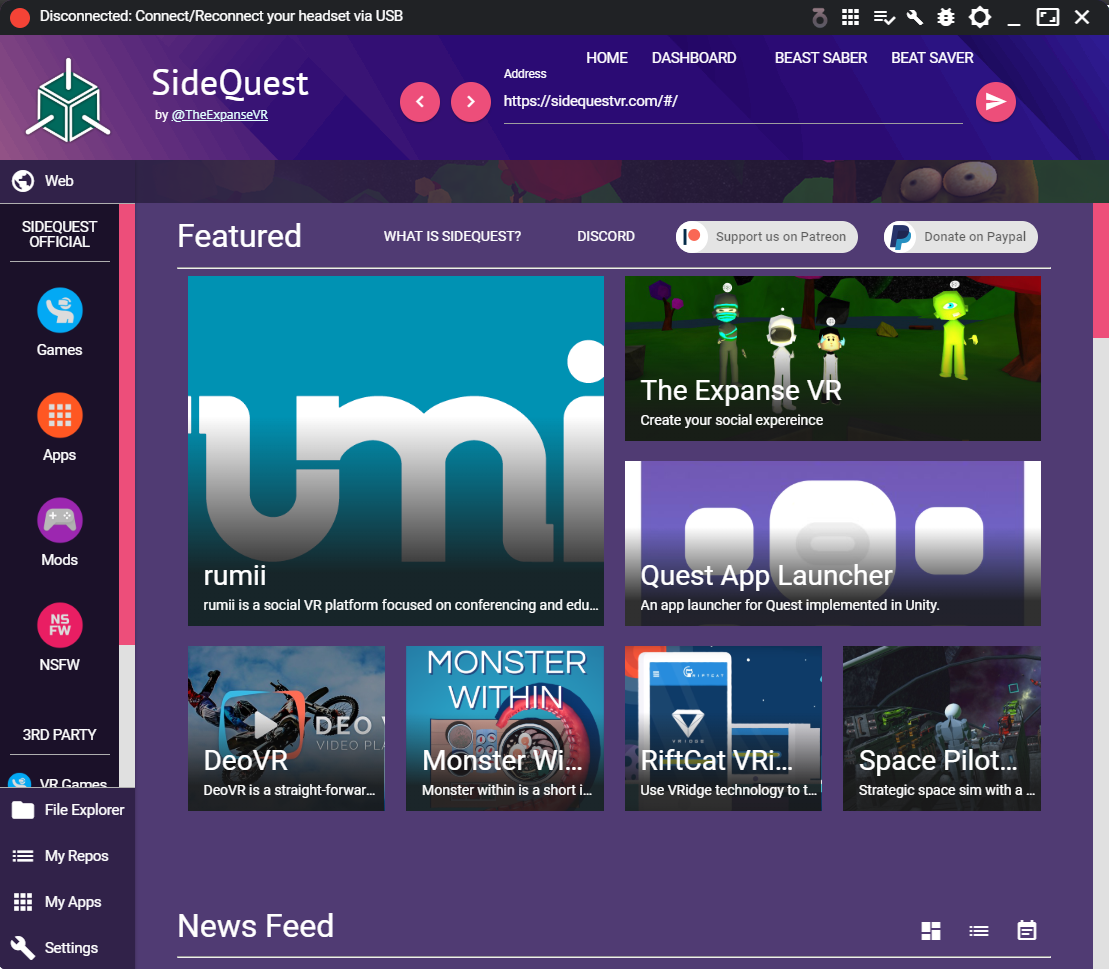
下のような画面のSideQuestは古いバージョンですので、最新版をインストールし直した方が良いでしょう。
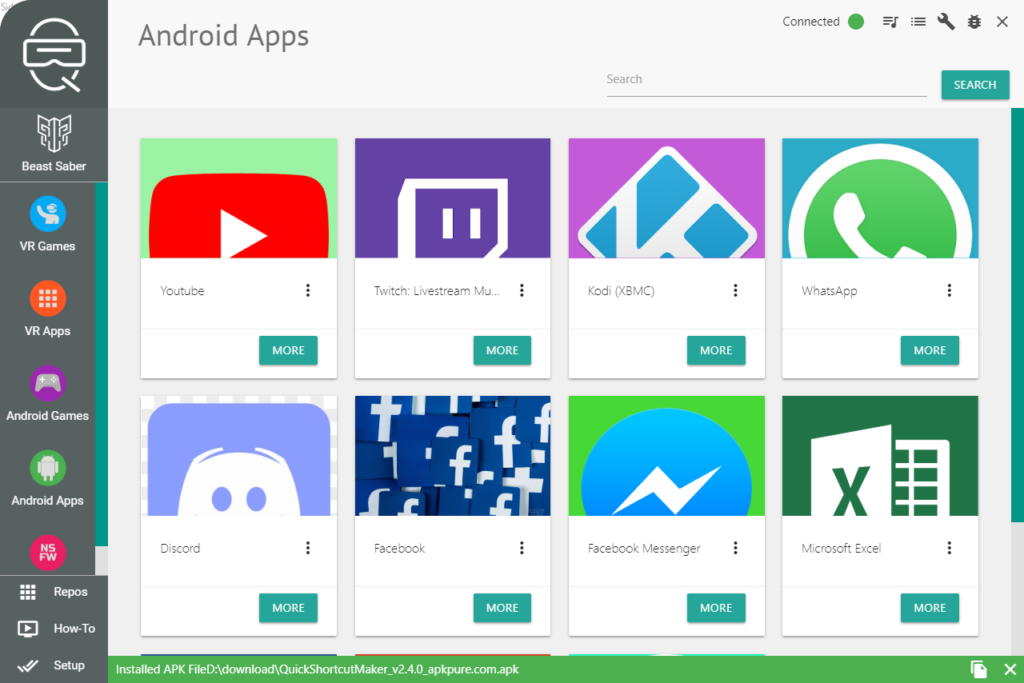
公式サイト
下記が公式サイトです。
また、インストール方法や、使い方は下記に載っています。
ダウンロード
上記の公式サイトか、下記のGitHubでダウンロードできます。公式サイトの方が楽ですね。
現在(2020/10/16時点)、GitHubでは公開されていないようです。
下記の公式サイトからダウンロードします。
現時点でwindowsで使用するのならば、上記のサイトに飛んで、下のスクリーンショットの赤矢印の部分「DOWNLOAD FOR WINDOWS 10 X64」をクリックして、ファイルをダウンロードします。
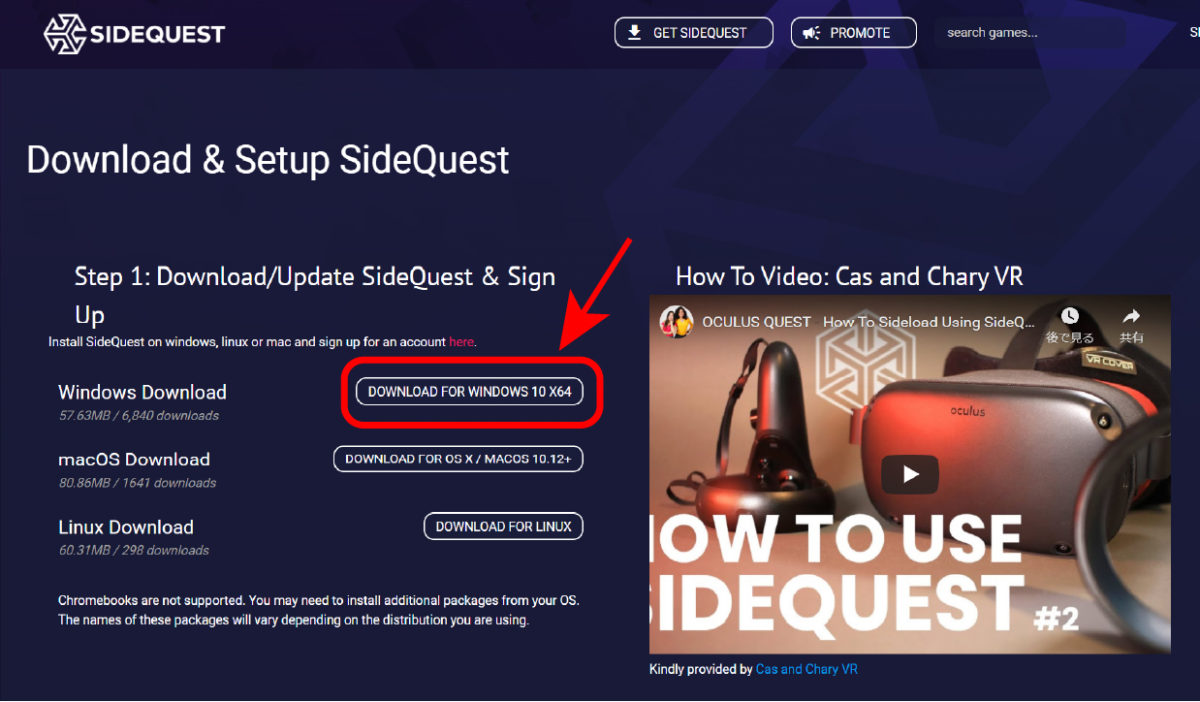
https://github.com/the-expanse/SideQuest/releases
一応、GitHubでのダウンロード方法を記載しておきます
上記のサイトを開くと下記のような画面になります。
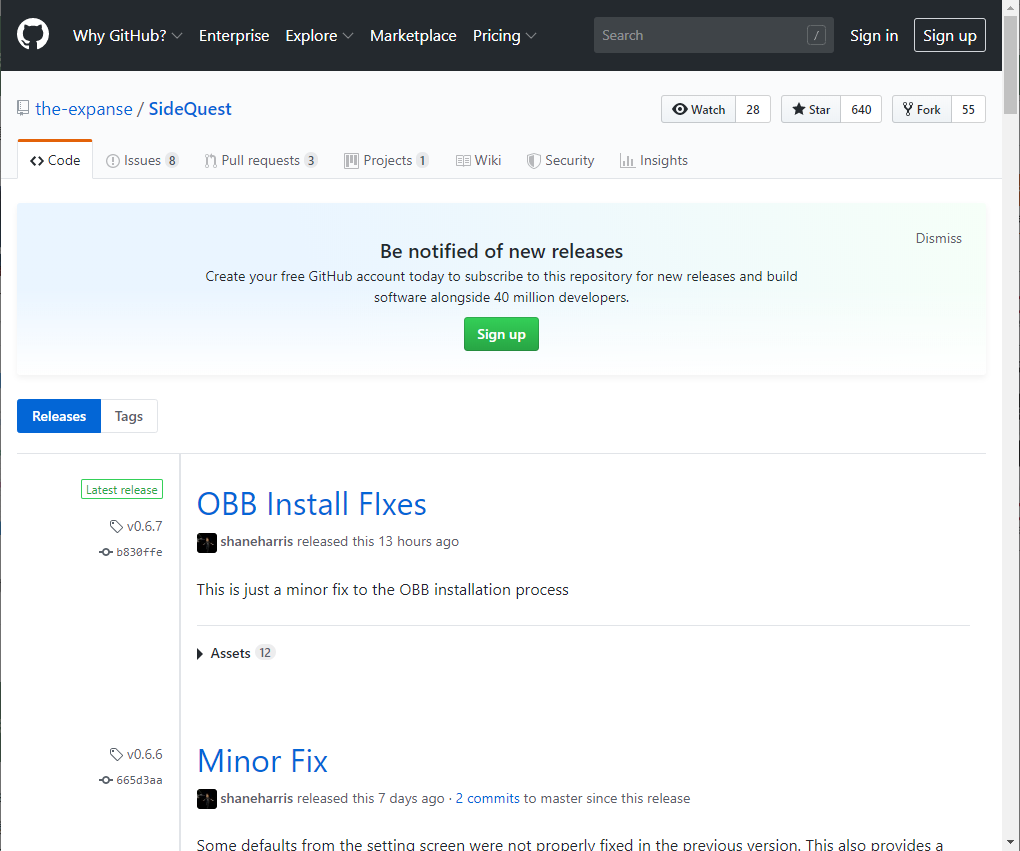
このうち、赤四角で囲っている部分に「Latest release」と書かれているバージョンが最新版です。
もし、下の図のように赤矢印で記している部分が▶になっているようで位したら、▶をクリックして、「Assets」のリストを表示してあげます。
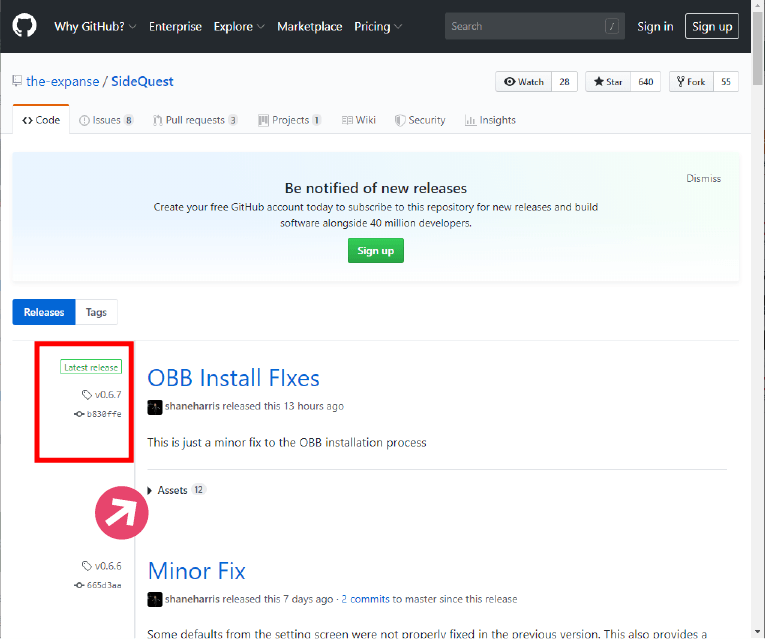
ファイルのリストが表示されました。PCがWindowsの場合は「SideQuest-Setup-x.x.x-x64-win.exe」をダウンロードします。このバージョンでは、インストーラーが付いているのは64ビット版のみのようです。
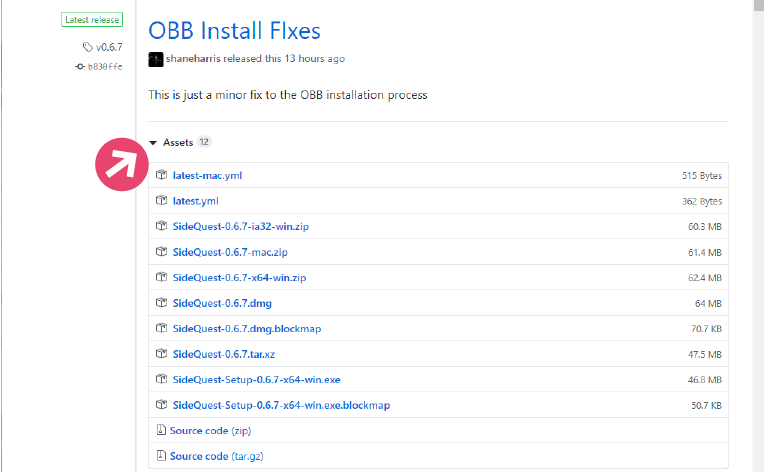
SideQuestのインストール
ダウンロードされたファイル(ここでは、「SideQuest-Setup-x.x.x-x64-win.exe」)を実行します。
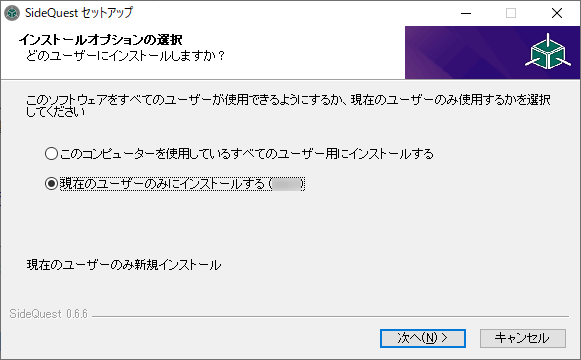
選択肢が二つ出てきます。
・このコンピューターを… : 「c:\Program\…」にインストールされます。管理者権限が必要です。
・現在のユーザーのみに… : 「c:\Users\ユーザー名\AppData\…」にインストールされます。管理者権限が要りません。
必要に応じて、設定してください。
「次へ」を押すと、インストール先ファルダの選択画面になります。
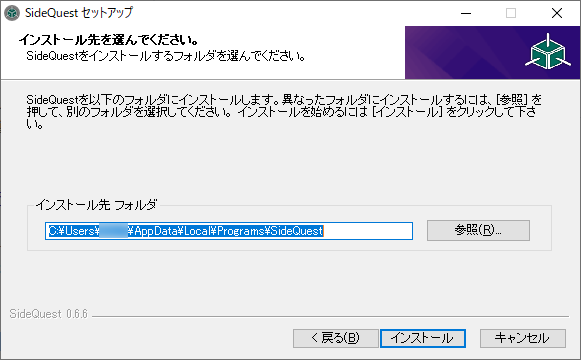
階層が深いように感じますが、SideQuestのアプリからアプリのフォルダーを開くことが出来ますので、特に変更する必要はないでしょう(後述します)
「次へ」を押すと、インストールが始まります。
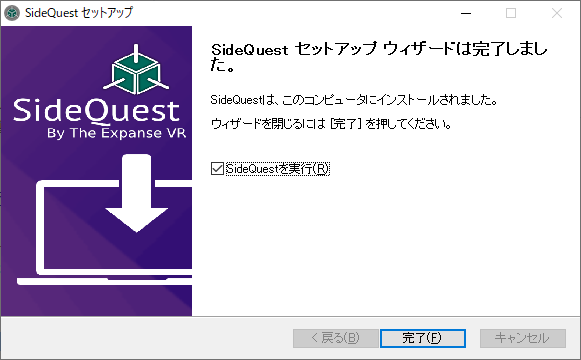
これでSideQuestのインストールは終わりました。
SideQuestを使う前の準備
Oculus Questを開発者モードにする
Oculus Questの開発者モードにする方法は下記の記事にまとめています。ご参考までに。
Oculus QuestのドライバーをPCにインストールする方法
Oculus QuestのドライバーをPCにインストールする方法は下記の記事にまとめました。ご参考までに。
SideQuestのランチャーをOculus Questにインストールする
PC上で、SideQuestを立ち上げます。
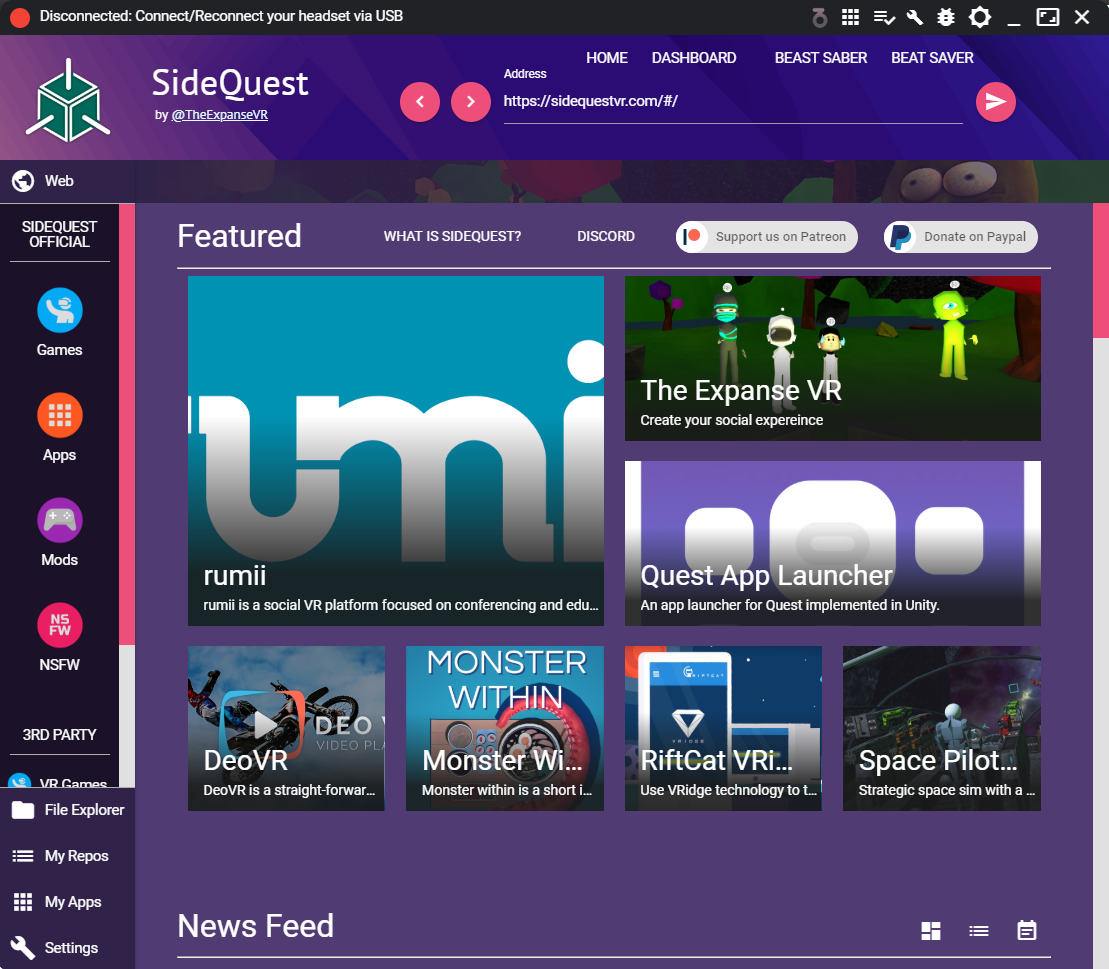
勘の良い方はお分かりのように、右下のカラムは、下記のサイトがそのまま表示されています。
SideQuest自身の動作が重たい場合は、上記のサイトで必要なファイルを検索し、Oculus QuestへのインストールのみにSideQuestを使う、というのも一つの手です。
ブラウザーでインストールしたいアプリをクリックした場合、下記のようにSideQuestを開くようになっています。
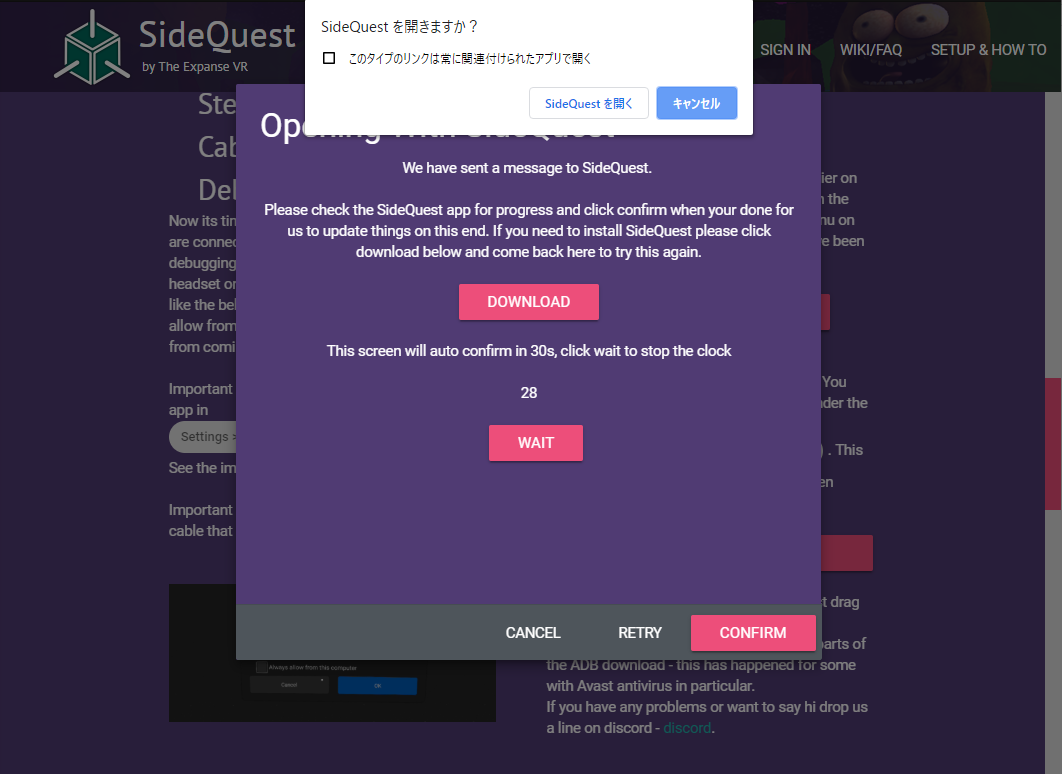
接続状態の確認
まずは、PCとOculus QuestをUSBケーブルで接続してください。
PCとOculus QuestがUSBケーブルで接続されていない場合、SideQuestアプリの左上の表示が下記のように「Disconnected」なります。
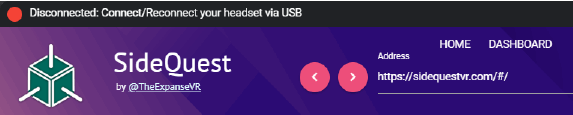
PCとOculus QuestをUSBケーブルで正しく接続できた場合は、下記のように「Connected」と表示されます。
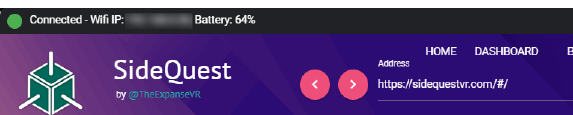
USBケーブルで接続しているのに「Connected」にならない場合は、下記の問題が考えられます。
- Oculus Questが開発者モードになっていない
- PCがOculus Questを認識していない
→PCにOculus Questのドライバーがインストールされていない
→USBケーブルに問題がある
Oculus Questの開発者モードとPCのドライバーを確認してください。
SideQuestのランチャーをインストールする
無事「Connected」の表示が出た場合、SideQuestのホーム画面の右下のカラムを一番下までスクロールします。
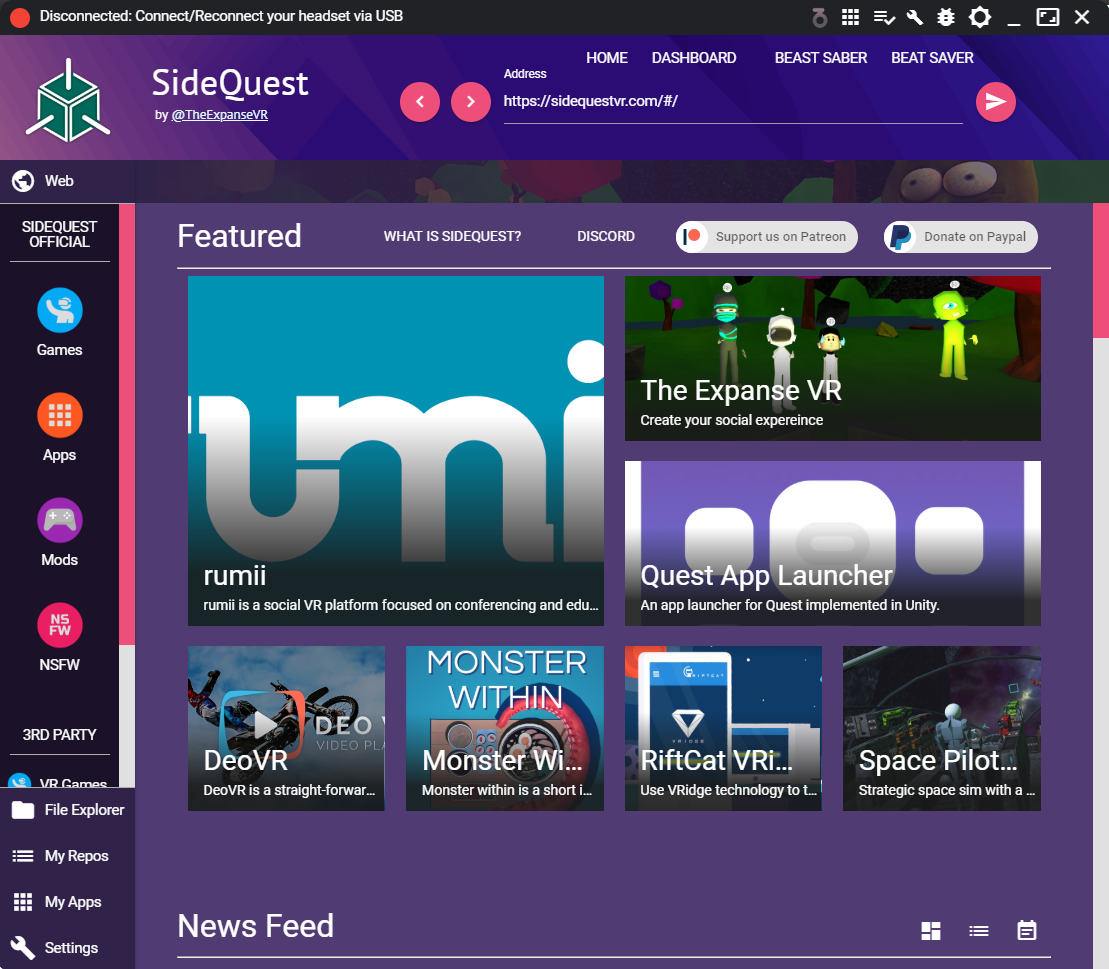
下の図のように「Quick Links」が表示されます。このうち、「Setup & How To」をクリックします。

すると下記のようにインストール手順が表示されます。
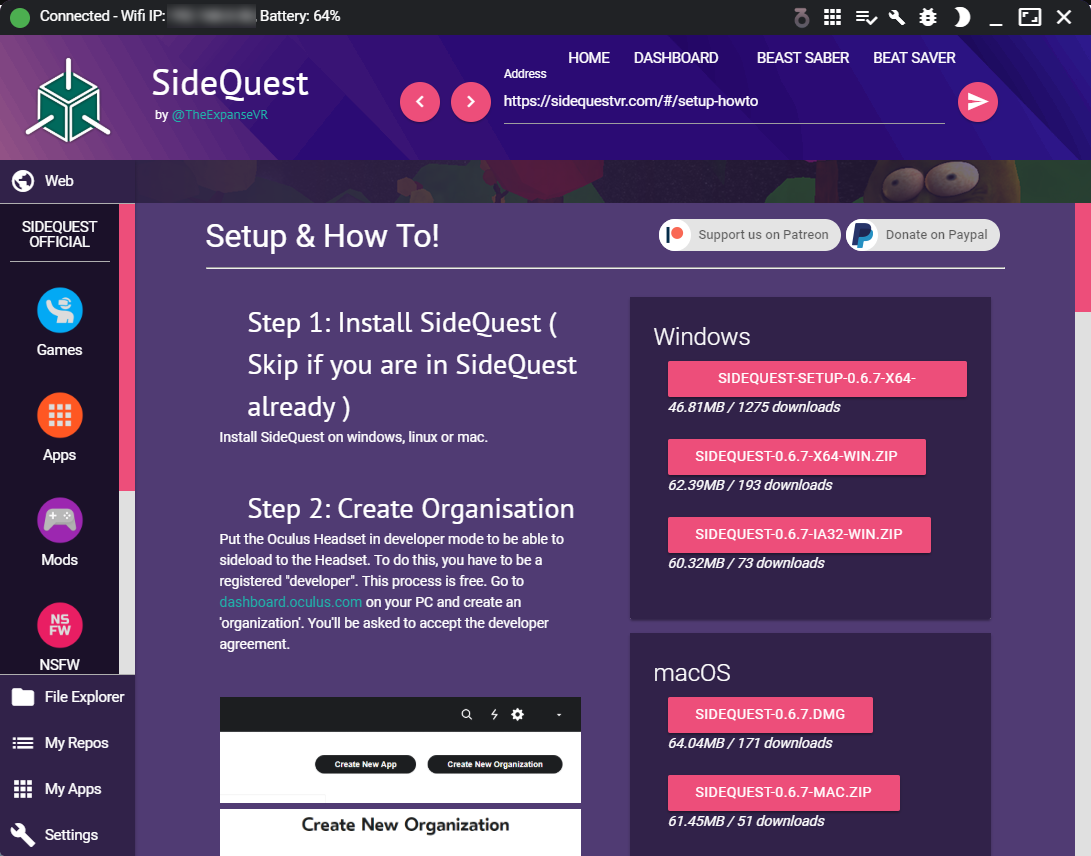
ここまでの作業が終わっている場合、Step 1~Step 5は終わっています。
Step 6のランチャーのインストールのみ行います。
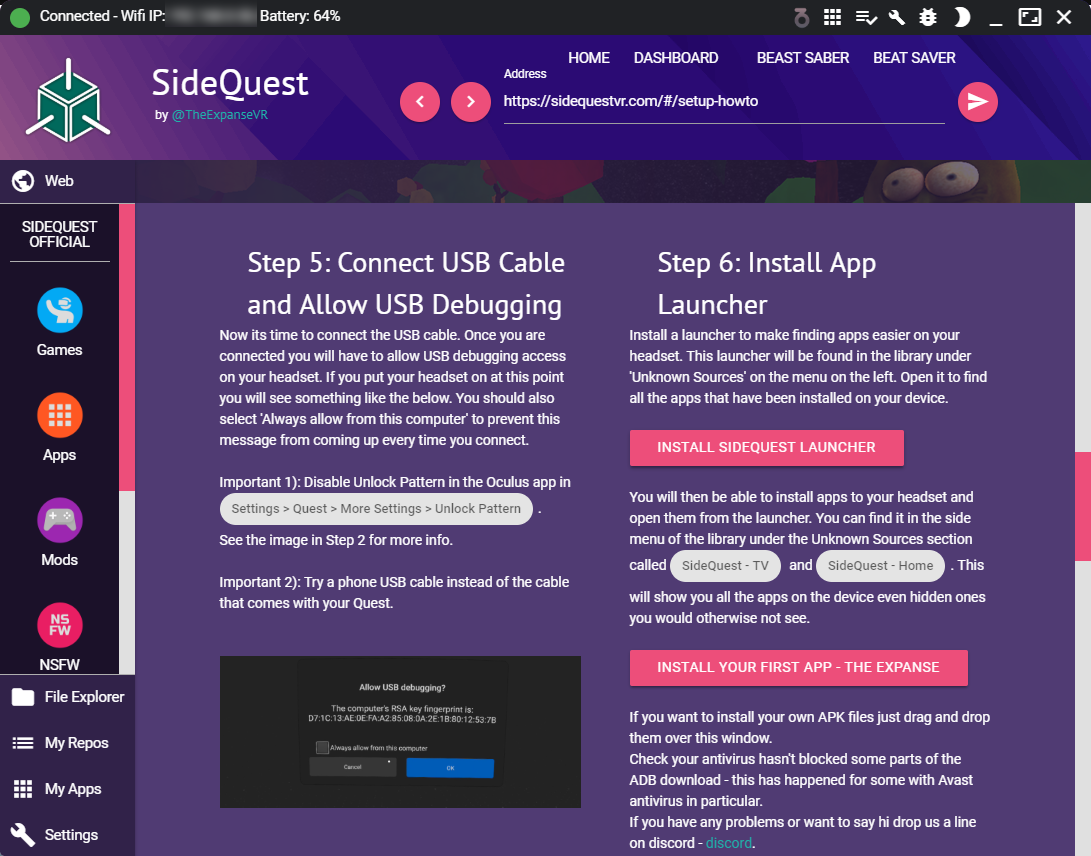
Step 6の「INSTALL SIDEQUEST LANCHER」をクリックします。これで、Oculus QuestにSideQuestのランチャーがインストールされました。
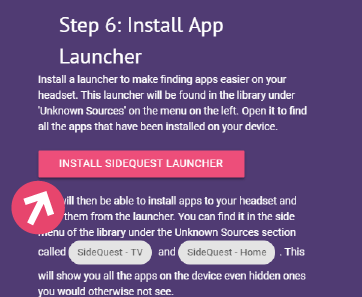
SideQuestからOculus Questのアプリを管理する方法
ファイルの準備
アプリのパッケージファイル「apk」ファイルを準備します。
SideQuestの
下記の「APKPURE」などのサイトで入手できますが、リスクがある物として、自己責任で使用して下さい。
インストール方法
準備したapkファイルをドラッグし、SideQuestの左上のロゴの部分にドロップします。
ドラッグしている時に下記のように「→移動」と表示されている時にドロップすると、インストールされます。
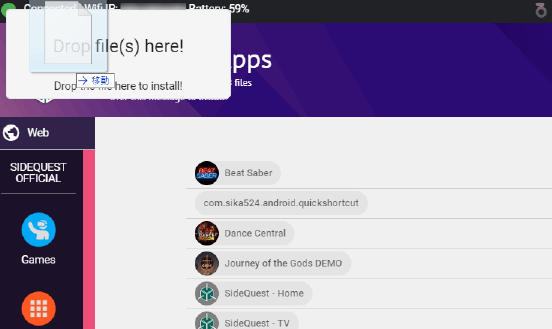
たった、これだけでOculus Questにアプリがインストールされました。
インストールされているアプリの一覧表示
下の図のように、SideQuestの左下および、右上のアイコンをクリックすると、インストールされているアプリの一覧が表示されます。
アプリ名の隣の歯車アイコンをクリックすると、バックアップやアンインストールなどの操作が出来ます。
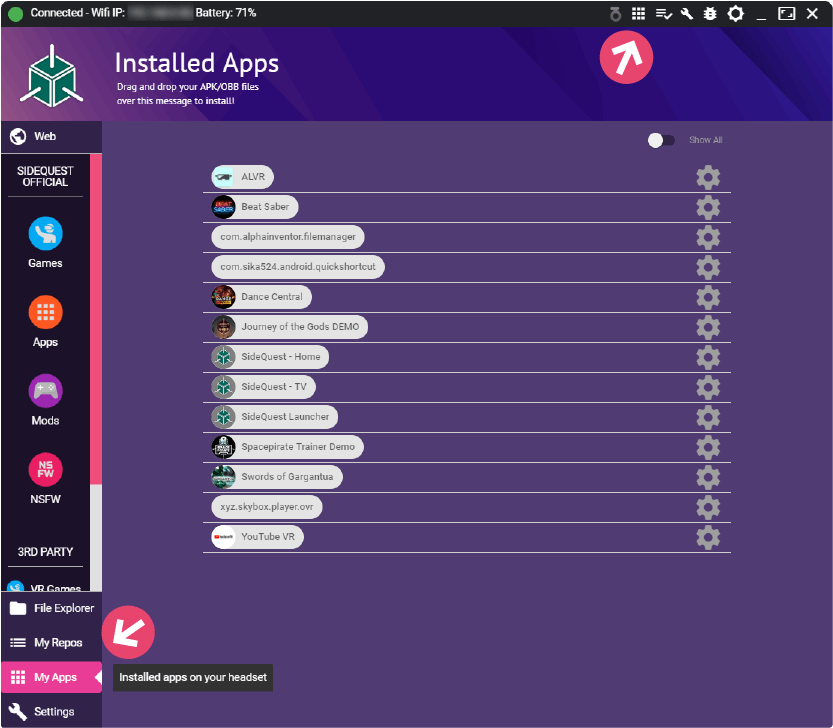
アプリの設定(バックアップ・アンインストール等)
アプリのリストの画面からアプリ名の右側の歯車マークをクリックすると、下の画面が表示されます。
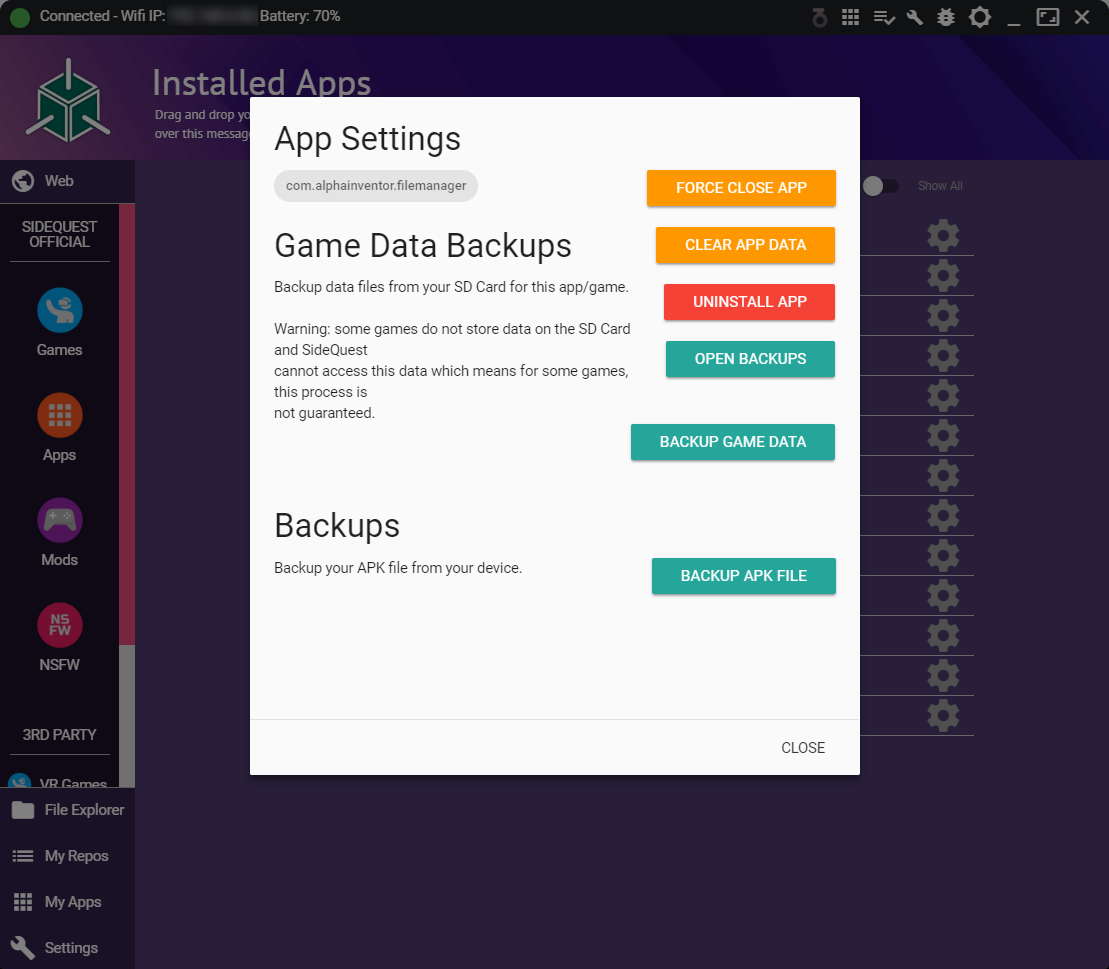
FORCE CLOSE APP
アプリを強制終了します。
CLEAR APP DATA
アプリのデータファイルを削除します。削除前に「BAKEUP GAME DATA」を押して、データをPCに保存しておくことをお勧めします。
UNINSTALL APP
アプリをアンインストールします。アンインストール前に、下の「BACKUP APK FILE」でAPKファイルをPCに保存しておくことをお勧めします。
OPEN BACKUPS
「BAKEUP GAME DATA」と「BACKUP APK FILE」で、PC上にバックアップしたフォルダーを開きます。
BACKUP GAME DATA
アプリのデータファイルをPCに保存します。カスタマイズ前にはこのボタンを押してバックアップを取っておきましょう。
BACKUP APK FILE
アプリの本体apkファイルをPCに保存します。カスタマイズ前にはこのボタンを押してバックアップを取っておきましょう。
アプリをアンインストール後に、再インストールする場合、バックアップしたapkファイルを使用すると、楽にインストールできます。
SideQuestの本体等のPC上のフォルダーを開く
下記の図の矢印の部分にある「Settings」をクリックし、セッティング画面を表示します。
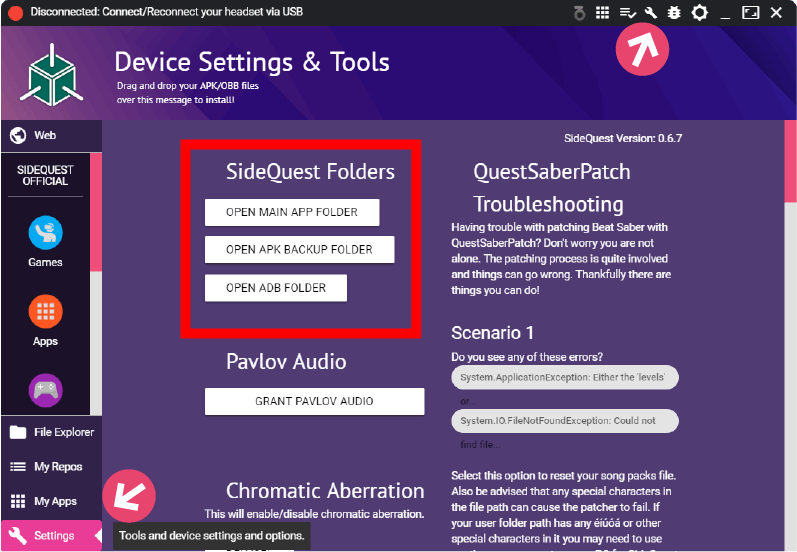
赤枠で囲った部分に、SideQuestの各フォルダーを開くためのボタンがセットされています。
- OPEN MAIN APP FOLDER :SideQuest本体がインストールされたフォルダー
- OPEN APK BACKUP FOLDER :SideQuestでバックアップしたapkファイルがあるフォルダー
- OPEN ADB FOLDER : 普通使いません。ADB(Android Debug Bridge)のあるフォルダー
Oculus QuestでSideQuestのランチャーを立ち上げる
SideQuestでアプリのインストール、カスタマイズを行った場合、そのままアプリを起動すると画面が真っ暗になるなど、動作が不安定になることがあります。Oculus Questを再起動させておいた方が無難です。
Oculus Questを立ち上げて、ライブラリーを見ると、「提供元不明アプリ」という項目が増えています。
この項目を選択してあげると、「SideQuest-TV」と「SideQuest-Home」という項目が選択できます。
表示されない場合、Oculus Questを再起動してみて下さい。
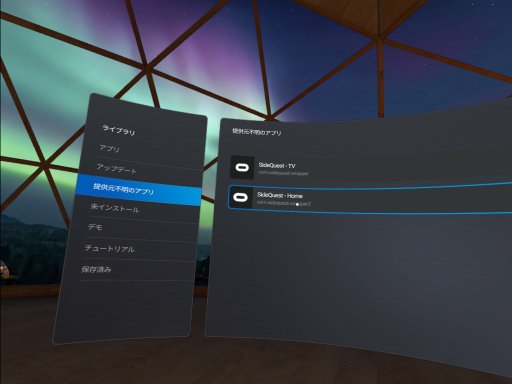
「SideQuest-TV」と「SideQuest-Home」の、どちらでも良いので選択すると、アプリのアイコンが表示されます。「SideQuest-TV」の方が比較的大きく表示されましたので、こちらの方が使い易いように思います。
下記のように、インストールされているアプリのランチャーが表示されます。VRに対応していないアプリはも、この画面上に表示される形で使用できます。
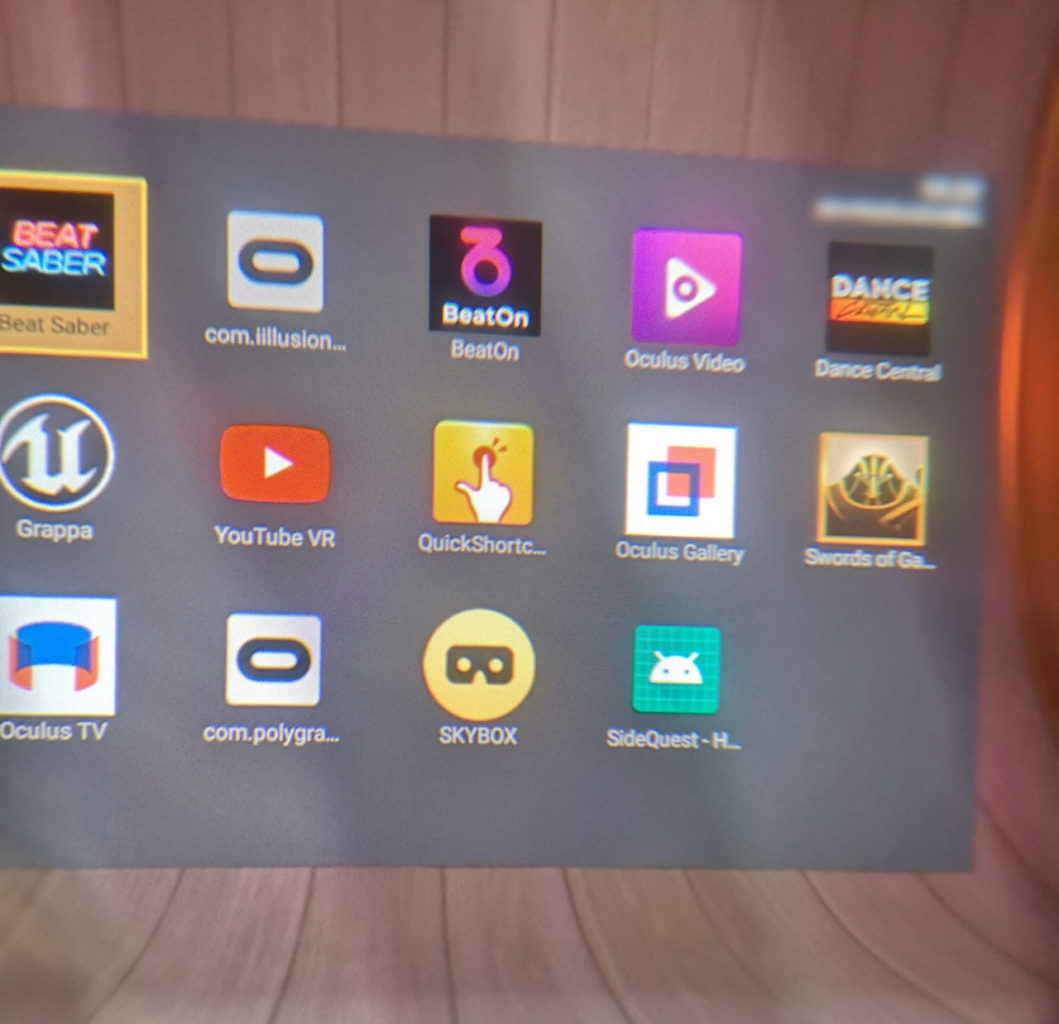
なお、「SideQuest-TV」と「SideQuest-Home」共に、スクリーンショットに対応していないようです。


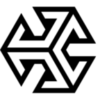


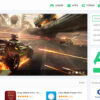













ディスカッション
コメント一覧
まだ、コメントがありません